在日常工作中,我们常常需要复制表格内容到不同的文档中进行编辑或整理,而在WPS Office表格中,设置粘贴选项可以帮助我们更有效地复制和粘贴表格内容。通过调整粘贴选项,我们可以选择是否保留原格式、值、公式或链接等内容,从而实现快速粘贴并保持表格内容的完整性和准确性。这一功能的灵活性和便利性,极大地提高了我们处理表格的效率和准确性。
WPS Office表格设置粘贴选项
方法如下:
1.在手机桌面,打开【WPS Office】进入页面后,打开你要使用的表格,或者点击右下角的“+”新建空白的表格。
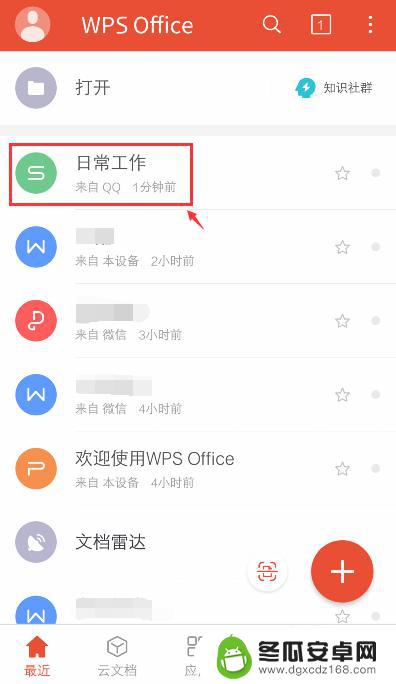
2.进入表格后,选择表格要复制的单元格,再点击左下方的工具图标。
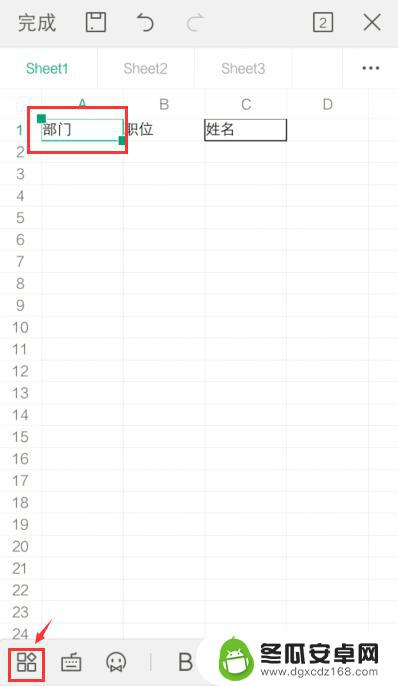
3.出现下拉窗口,点击栏目的【查看】。
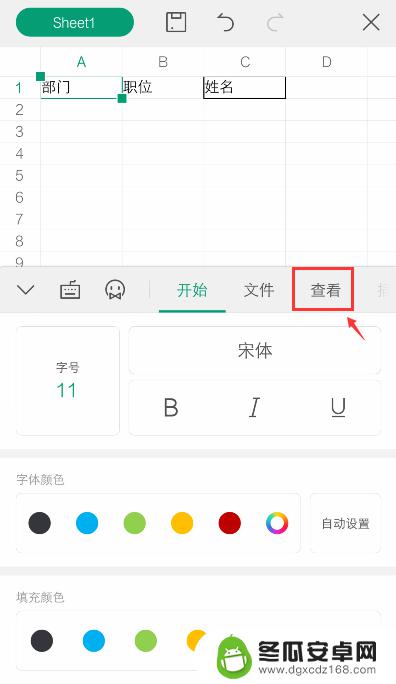
4.在查看下方,就可以看到“复制”和“粘贴"功能,点击【复制】。
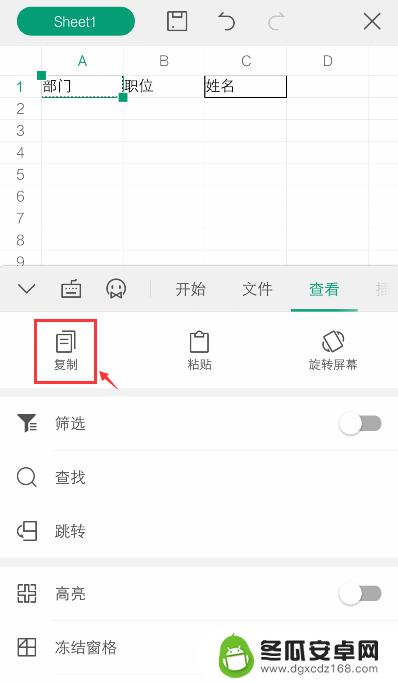
5.复制后,再选择你要粘贴的单元格。到时表格上方就会出现栏,点击【粘贴】。
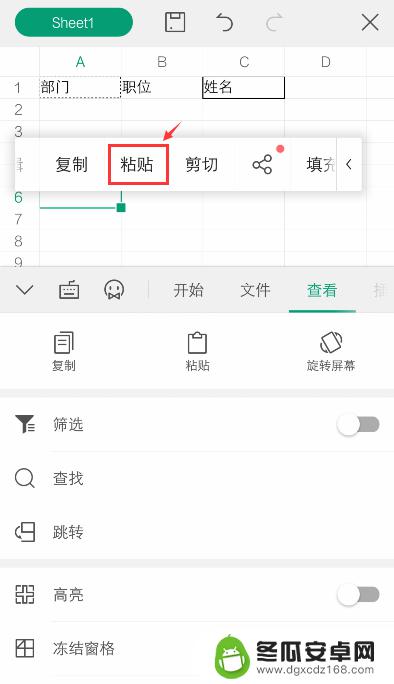
6.完成后,就可以看到该单元格已经有粘贴的文字了。
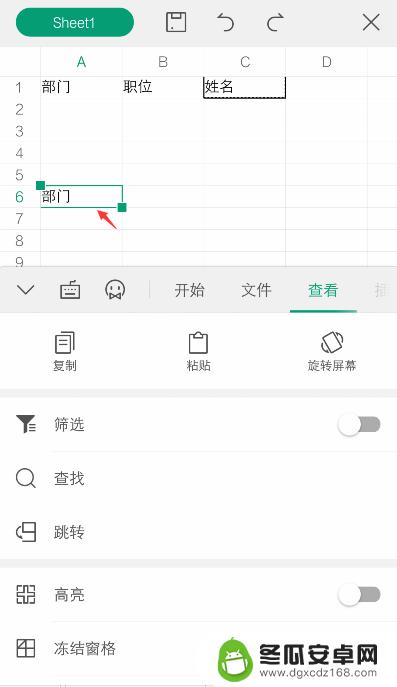
7.如果需要设置粘贴,按照上面的步骤5~6时,出现的栏目,点击箭头。
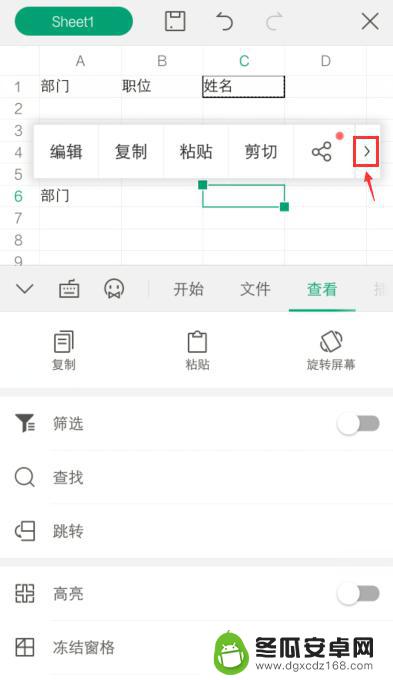
8.栏出现【选择性粘贴】,点击它。
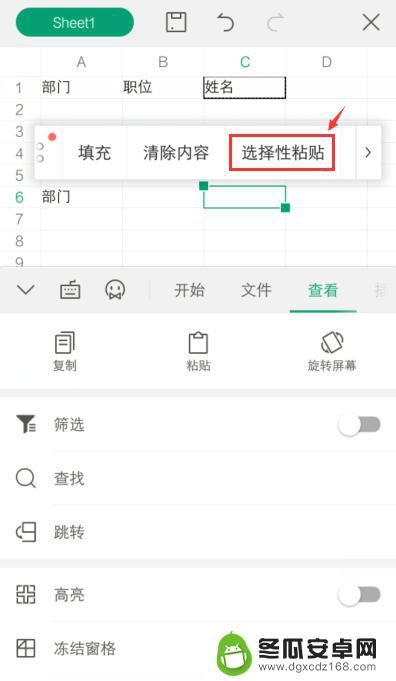
9.进入选择性粘贴页面,设置你要粘贴的属性,比如:全部,点击【粘贴】。
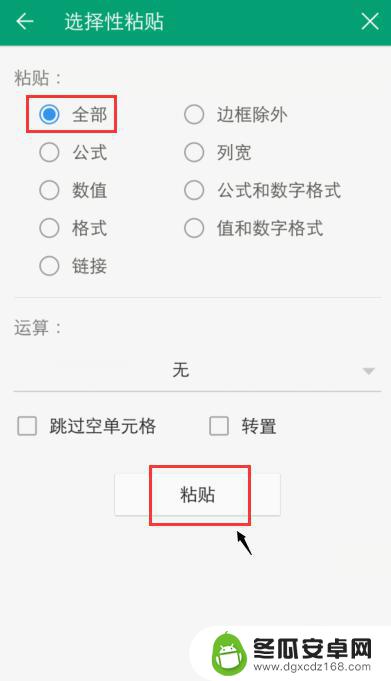
10.再返回页面,这样到时就按照你设置的属性。进行粘贴,比如:把原来单元格的边框也粘贴了。
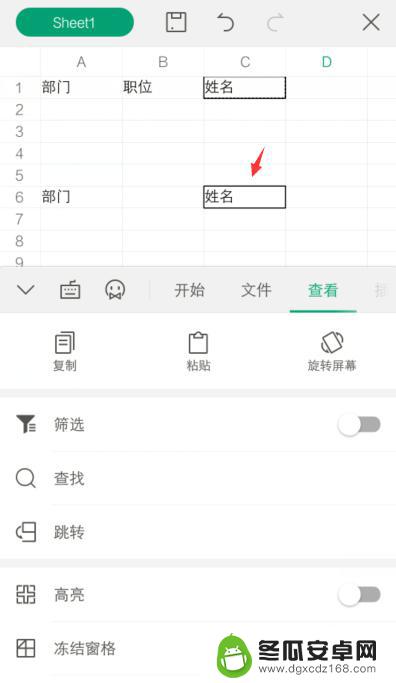
以上就是手机怎么复制表格内容的全部内容,如果你遇到相同的问题,可以参考本文中介绍的步骤来解决,希望对大家有所帮助。










